드롭박스 (Dropbox) 안드로이드 사용법! 웹하드 usb 없는 자유!

드롭박스 (Dropbox) 안드로이드 사용법! 웹하드 usb 없는 자유!
"드롭박스"(Dropbox) 사용 하면서 컴퓨터/ 아이폰 / 안드로이드간의 데이터 동기화가 쉬워졌다.
서로 다른 제품 간에 파일 및 사진 , 동영상 등이 맘껏 공유를 할 수 있기 때문이 아닐까 . 속도 또한 우수 하다. 다른 웹 공유 프로그램 보다 빠른 속도로 공유가 되다 보니 인터넷이 되는 환경에선 자유로이 음악 파일이나 사진 등을 공유해서 보관이 용이해 졌다.
이번 포스트에선 드롭박스 안드로이드폰 & 태블릿 PC의 사용법에 대해 알아보도록 하겠다.
아직 드롭박스 설치가 안 되어 있는 분들은 아래 링크된 포스트대로 설치를 먼저 해주시기 바랍니다.
드롭박스 설치방법 - 바로가기
| "드롭박스" 안드로이드 사용법 |
드롭박스 설치가 완료 되었나요?

드롭박스의 아이콘을 실행.
안드로이드 드롭박스는 웹하드에 올린 파일을 실시간 다운받아 볼 수 있는 클라우딩 서비스 어플입니다.
기본 2GB를 제공 하며, 파일 형식의 제약이 없고, 사용이 편리 한 것이 큰 장점이다.
드롭박스 설치방법 - 바로가기
컴퓨터에서 공유한 파일을 안드로이드 기반 기기에 사용 하는 법과 안드로이드 기기에서 파일들을 공유 하는 법을 알아보자.

드롭박스 어플 실행 후
I'm already a Dropbox user : 드롭박스 회원 가입이되어 있을 경우 선택.
I'm new to Dropbox : 드롭박스 회원 가입이 안 되어 있을 경우 선택.

Dropbox 에 드롭박스 컴퓨터 사용법에서 만들어 둔 공유폴더와 파일들 확인이 됩니다.
파일들을 확인해 보면 mp3, pdf, txt, jpg, mov 파일등 우리가 흔히 쓰는 파일등을 사용 제약 없이 쓸 수 있다는 것을 알 수 있습니다.

MP3,PDF 사용 가능.

TXT, JPG 사용 가능.

MOV 동영상 파일도 사용 가능
드롭박스 암호 넣기
안드로이드 기능 버튼부터 정의 하고 넘어 가겠습니다. 설명에 필요해서요. ^^

안드로이드 검색키

안드로이드 메뉴키

안드로이드 홈키

안드로이드 이전 기능키

메뉴키 버튼/ Settings 선택.
Passcode lock 선택.

Turn passcode on : 암호 설정
Change passcode : 암호 변경
Erase data : 암호 지움
안드로이드 파일, 동영상, 음악 등 넣기.

안드로이드에서도 파일을 공유 할 수 있습니다. 이제 그 방법에 대해 알아봅시다.
Dropbox 최상의 폴더 입니다.
공유파일 폴더를 선택.

드롭박스 컴퓨터 사용에서 넣었던 파일들이 보입니다.
이곳에 폴더를 만들어 보겠습니다.
안드로이드 메뉴키를 눌러 주세요.
1. New 선택.
2. Folder 선택.

1. 폴더 이름 만들기.
2. Create 클릭.
3. 안드로이드폴더 만들어 진 것을 확인 할 수 있다.
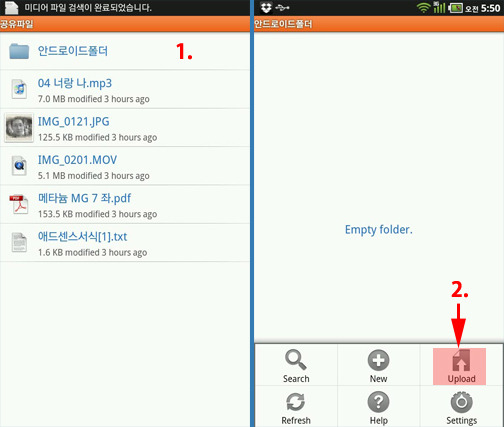
1. 안드로이드폴더 선택.
2. 기기의 메뉴키를 선택. Upload 클릭.

쿨펀치는 사진을 올리는 게 목적이므로 1을 선택.
사용자의 선택목적에 따라 원하는 것을 선택 하시면 됩니다.
1. Picture 클릭.
2. 앨범의 사진 중 원하는 이미지 선택.
여기 까지가 안드로이드 에서 파일 업로드 입니다.
안드로이드 파일, 동영상, 음악 등 삭제하기.

삭제 기능은 의외로 간단합니다.
1. 자신이 삭제를 원하는 파일을 선택 2초 이상 해당 파일을 누르고 있는다.
2. Delete 선택 삭제 하면 된다.
이상 안드로이드 드롭박스(Dropbox) 사용법을 알아 봤습니다.
| 관련 글 & 도움이 되는 글 - 안드로이드/아이폰 드롭박스(Dropbox) 클라우드 사용법! 무료어플 1편 설치방법. - 드롭박스(Dropbox) 컴퓨터 사용법! 웹하드 USB 없는 자유! - 드롭박스(Dropbox) 아이폰 사용법! 웹하드 USB 없는 자유! |
쿨펀치의 세상리뷰 는 여러분의 소중한 댓글과 VIEW ON 클릭 구독 클릭이 큰힘이되어.
더 좋은 블로그를 만들 수 있게 하는 원동력이 됩니다.

